从移动硬盘中删除的文件不在回收站?
使用外部存储设备保存重要文件或将其用作备份设备是用户常见的选择,这么做有助于人们管理和组织他们的数据。
在管理存储在移动硬盘上的数据时,用户可能会删除一些旧的不需要的文件以释放一些空间,然而用户可能会发现从移动硬盘删除的文件不在回收站中。
“移动硬盘删除的文件进入回收站吗?当我将移动硬盘上的文件删除后,回收站中没有看到我刚删除的文件,这该怎么办?刚那个文件是误删的,现在需要还原回来,下午要继续使用,大家可以帮帮我吗,谢谢!”
不注意观察是不会发现这个问题的,因为从U盘和移动硬盘上删除的文件不放入回收站,以及其他外部存储设备,都是将文件直接永久删除。
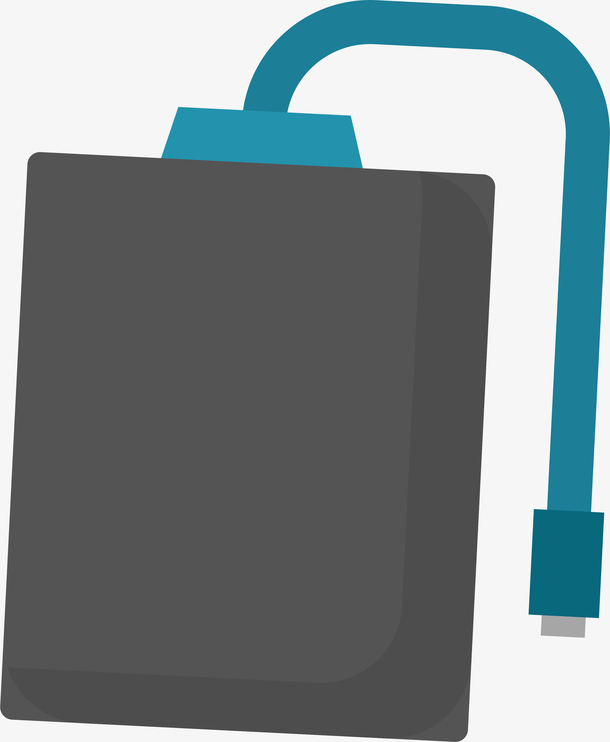
从移动硬盘上永久删除的文件能恢复吗?
可以恢复,虽然被删除的文件不在回收站中,但它其实还保存在移动硬盘中,只不过被标记为了“已删除”,等待被新数据覆盖,所以只要新数据没将旧数据覆盖,那就可以恢复,所以建议你在删除文件后,不要继续使用这块移动硬盘,避免旧数据被覆盖,导致无法恢复。
移动硬盘删除的文件不在回收站的恢复方法
本文向你介绍了2个恢复移动硬盘已删除文件的方法,你可以先阅读这2个方法,然后根据自己的情况选择合适的方法进行操作。
方法1. 使用命令提示符从移动硬盘恢复已删除的文件
微软发布了一款名为Windows File Recovery的工具,它可以通过命令提示符来恢复已删除或丢失的文件。它支持NTFS、FAT、exFAT和ReFS文件系统,并允许你从硬盘、USB设备和SD存储卡中恢复已删除或丢失文件。
需要注意的是,该软件没有用户图形界面,全程需要依靠命令执行,这对于不熟悉命令的用户来说非常复杂,除此之外,该工具仅支持Windows 10 2004及更高版本的系统。但它在恢复丢失文件方面的成功率很高,并且没有大小的限制。如果你迫切的希望恢复丢失的文件,那使用Windows File Recovery是一个不错的选择。
要恢复丢失的文件,你可以按照以下步骤操作:
1. 从微软商店下载并在你的电脑上安装Window File Recovery,然后打开它。

2. 打开Powershell或命令提示符(以管理员身份运行)。在命令提示符下,输入以下命令:
winfr source-drive: destination-drive [/mode] [/switches]

-
source-drive: 丢失文件所在的盘
-
destination-drive:文件还原后的盘
-
[/mode]:模式选择,请根据磁盘的文件系统选择模式。
-
[/switches]:命令选择,请根据需要选择命令。


例如:winfr E: D: /extensive /n \C:\Recycler\*.txt
3. 等待恢复完成后,会在目的地自动生成一个名为“Recovery_(日期时间)”的文件夹。
方法2. 通过数据恢复软件恢复已删除的文件
如果你觉得Windows File Recovery操作复杂或使用后无效,那你可以使用专业的数据恢复软件恢复移动硬盘文件,说到数据恢复软件,你可以使用傲梅恢复之星。该软件使用起来既简单又快速,它可以自动扫描和过滤所有丢失或删除的文件,除此之外,该软件还有以下优点:
-
专为Windows系统设计,支持Windows 11/10/8/7 及Windows Server。
-
恢复速度快并且简单好操作。
-
可以将文件恢复到丢失或删除时的位置。
-
支持HDD/SSD/USB/SD卡等设备,以及200多种类型文件的恢复。
-
支持NTFS/FAT32/exFAT/ReFS文件系统。
1. 下载安装并打开傲梅恢复之星。
2. 将丢失数据的设备连接到电脑,然后在傲梅恢复之星主界面中选择该设备,再点击“开始扫描”。

3. 根据文件系统和数据丢失情况选择扫描方法,如果需要,可以使用高级设置。

4. 等待扫描完成后,选择你需要的数据,然后点击“恢复”,再选择恢复文件的保存位置即可。

总结
以上是移动硬盘删除的文件不在回收站的恢复方法,如果Windows File Recovery操作复杂或使用后无效,更建议你使用傲梅恢复之星来恢复移动硬盘文件。考虑到备份才是防止数据丢失的好方法,为了避免再次出现同样的问题,建议你使用傲梅轻松备份定期备份系统和重要数据,可以保护你重要数据和系统的安全。
